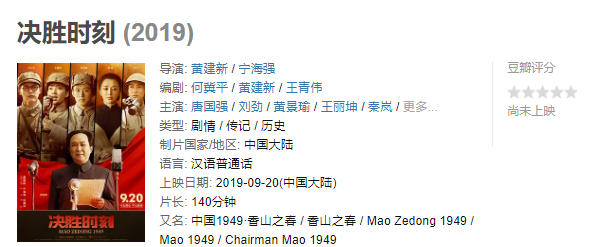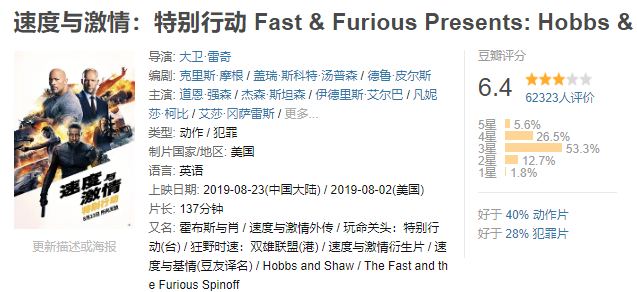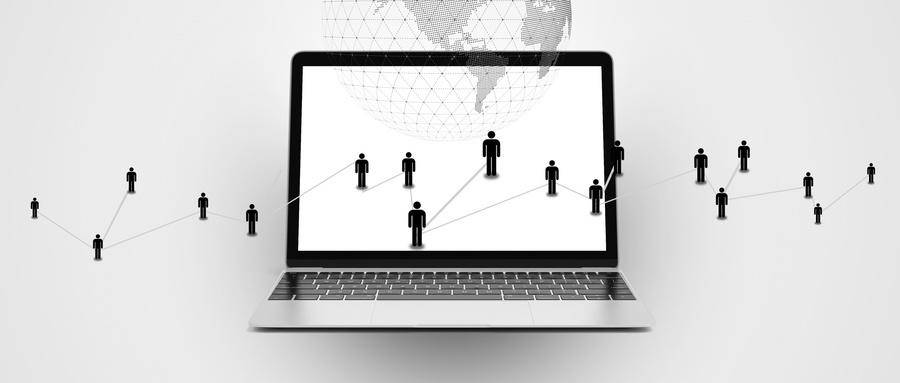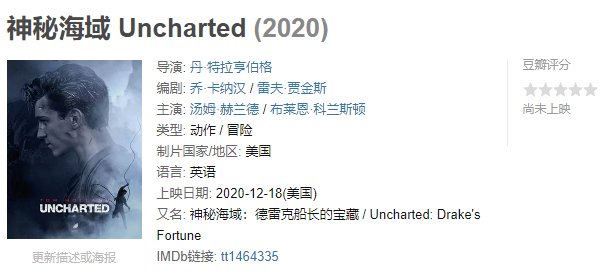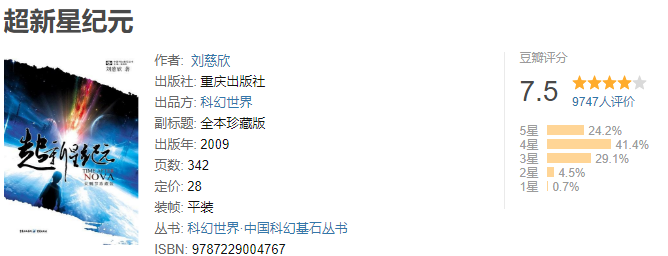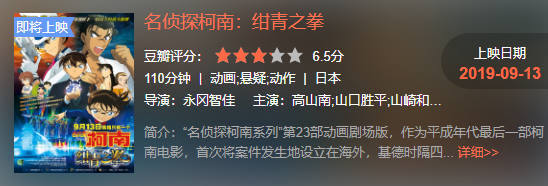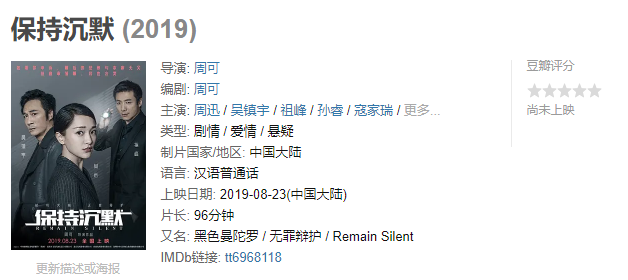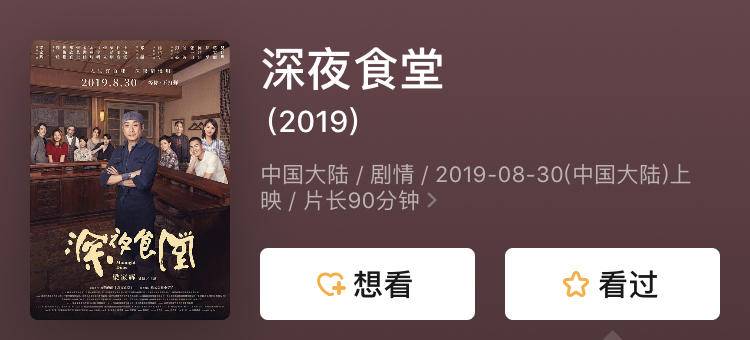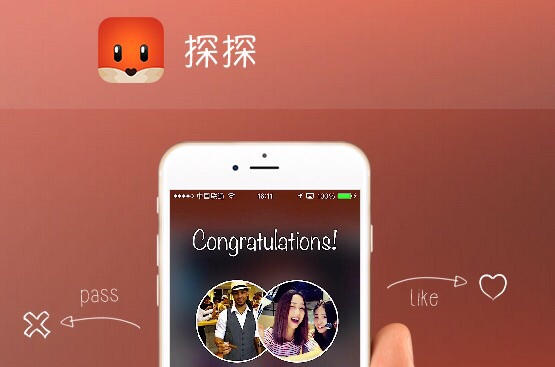换系统其实时间一件很简单的事情,以前很多人会比较喜欢使用CD碟通过光驱来做系统安装,而现在来说基本大家配置电脑的时候都不会在需要光驱,因为日常用到的太少,对于这种情况我们做系统安装要怎么做呢?U盘作为启动盘来安装系统变成了主流的系统安装方式。接下来为大家带来一篇有关U盘一件装机的教程。
第一步:
把普通的一个U盘变成一个启动盘,工具的选择可以:老毛桃、大白菜、电脑店等比较流行的启动盘制作工具,我这里选择的是老毛桃,插入U盘,开启老毛桃,直接点击一键制作即可。
注意:制作U盘启动工具过程中会让U盘格式化,请注意U盘数据保存。
老毛桃U盘制作工具
第二步:
当U盘启动工具做好之后,请将你需要安装的系统拷贝到U盘里面(ISO文件)。
注意:安装了U盘启动工具的U盘一样是可以当做普通U盘使用和存放资料的
装有U启动的U盘一样可以正常使用
第三步:
重启计算机,进入启动菜单,根据不同的主板启动菜单的按键也会不一样,我这里启动菜单是F12,用户可以根据自己主板的品牌和型号进行百度。
系统安装F12快速启动菜单选择界面
1:第一个SATA:是主机硬盘
2:CDROM:是光驱
3:USB:这个是U盘,如果一台电脑同时接有几个U盘的时候,你要通过后面那一串标识码找到你的U盘就可以了。
第四步:
找到了U盘启动界面,选择U盘启动,按下回车进入,U盘启动选择页面
U盘启动界面选项
这里我们选择第一项,pe模拟启动
第五步:
进入PE系统之后,直接按照弹出的选项框,选择好对应的下载系统,并选择好需要还原的磁盘,也就是说需要将系统安装在那个磁盘里面。然后点击确认即可。
一键装机界面
第六步:
系统已进入自动安装界面,等待完成重启——自动安装系统驱动——到再次重启。那么整个计算机系统就算安装完成了。
注意:这过程可能会经历1个小时以上,具体根据你电脑硬件性能来判定。在这个过程中不能出现断电情况,在pe里面的时候U盘绝对不能出现接触故障。
系统安装中
计算机驱动
第七步:
计算机进入桌面,执行简单的优化动作,把原有系统自带的一些自己不需要的软件去掉,并下载好自己常用的软件,同时使用杀毒软件做基本的检测和清理。
首次进入桌面
(下载iPhone或Android应用“经理人分享”,一个只为职业精英人群提供优质知识服务的分享平台。不做单纯的资讯推送,致力于成为你的私人智库。)